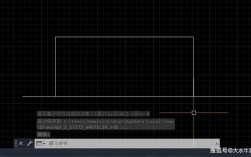在使用CAD软件进行图纸设计时,偶尔会遇到文件损坏或数据异常的情况,导致无法正常打开或编辑图纸,掌握CAD修复图纸的命令和方法至关重要,本文将详细介绍常用的CAD修复命令、操作步骤及注意事项,帮助用户有效解决图纸损坏问题,恢复数据完整性。
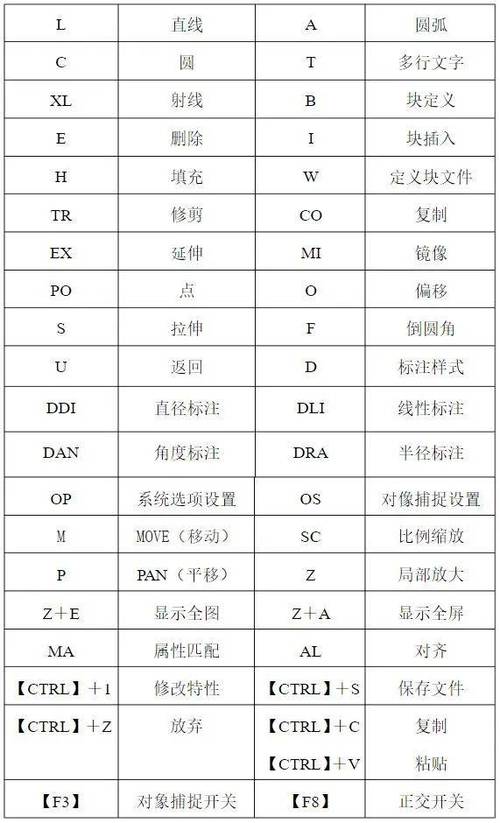
CAD修复图纸的核心在于利用软件内置的修复工具或第三方插件,通过特定算法读取损坏文件中的有效数据,重建文件结构,常见的修复命令主要集中在“文件”菜单的“绘图实用程序”子菜单中,包括“修复”“ recover”以及“核查”等。“修复”(RECOVER)命令是最常用的修复工具,它能够自动检测并修复DWG文件的损坏部分,如文件头错误、数据库结构异常等,操作时,只需在命令行输入“RECOVER”或通过菜单路径打开对话框,选择损坏的DWG文件,软件便会自动开始扫描并显示修复报告,若文件损坏严重,可尝试“修复并打开”(RECOVERALL)命令,该命令会创建备份文件并尝试从多个备份源恢复数据。
对于因版本不兼容导致的损坏问题,可以使用“另存为”功能将文件转换为当前软件支持的版本,在较高版本的CAD中打开低版本文件时,若出现异常,可执行“文件-另存为”,选择较低版本格式(如DWG 2013)保存,再重新尝试修复。“核查”(AUDIT)命令可用于检查并修复当前图形中的错误,如无效对象、损坏的图层属性等,操作时,需先打开损坏文件(若能部分打开),输入“AUDIT”命令,选择“是”修复检测到的错误,该命令会生成错误日志,帮助用户定位问题根源。
针对网络存储或意外中断导致的文件损坏,建议使用“自动保存”功能降低风险,在CAD选项中设置自动保存间隔时间(如10分钟),并指定保存路径,这样即使程序崩溃,也能通过自动保存文件(扩展名为.sv$)进行恢复,恢复时,只需将.sv$文件扩展名改为.dwg,再用“修复”命令打开即可,对于加密或权限异常的文件,需先检查文件属性,确保账户具有读写权限,再尝试修复,若文件因病毒感染损坏,需先杀毒再进行修复操作,避免二次损坏。
以下是常用CAD修复命令的对比说明:

| 命令名称 | 命令输入 | 适用场景 | 优势 | 局限性 |
|---|---|---|---|---|
| 修复 | RECOVER | 文件无法打开或结构损坏 | 自动扫描并修复基础错误 | 对严重损坏效果有限 |
| 修复并打开 | RECOVERALL | 多备份文件或严重损坏 | 支持多源恢复,创建备份文件 | 依赖备份文件完整性 |
| 核查 | AUDIT | 图形对象或属性异常 | 修复图形内部错误,生成日志 | 需文件能部分打开 |
| 另存为 | SAVEAS | 版本不兼容或格式错误 | 转换版本格式,兼容新软件 | 可能丢失高版本特性 |
在实际操作中,若上述方法均无效,可尝试第三方修复工具,如DWG Recovery Toolbox、AutoDWG DWG Recovery等,这些工具通过深度扫描文件数据,恢复被破坏的实体和属性,使用时需注意选择正规软件,避免二次泄露数据,定期备份图纸文件是预防损坏的根本措施,建议通过云存储或外部硬盘进行多重备份。
相关问答FAQs:
Q1: CAD修复命令提示“无法修复”时,是否有其他解决方法?
A1: 若“修复”命令失败,可尝试以下步骤:1)检查文件是否被加密或只读,解除限制后重试;2)将文件复制到本地磁盘,排除网络存储干扰;3)使用第三方工具如DWG Recovery Toolbox进行深度修复;4)若文件为旧版本,可尝试在低版本CAD中打开并另存为;5)联系CAD官方技术支持,提供损坏文件进行分析。
Q2: 如何预防CAD图纸文件损坏?
A2: 预防措施包括:1)启用自动保存功能,设置合理间隔时间;2)定期手动备份文件至不同存储设备;3)避免在文件编辑过程中强制关闭软件或断电;4)使用正版杀毒软件,防止病毒感染;5)避免在U盘或网络驱动器上直接编辑大文件,优先保存至本地;6)安装CAD补丁,及时更新软件版本,兼容性。